Maison >développement back-end >Tutoriel C#.Net >Explication graphique et textuelle détaillée de la configuration de l'environnement de développement Visual Studio 2010
Explication graphique et textuelle détaillée de la configuration de l'environnement de développement Visual Studio 2010
- 巴扎黑original
- 2017-08-14 13:27:562377parcourir
Cet article présente principalement en détail le didacticiel de configuration de l'environnement de développement Visual Studio 2010. Il a une certaine valeur de référence. Les amis intéressés peuvent s'y référer
Visual Studio est un environnement de développement lancé par Microsoft . Il s'agit actuellement de l'environnement de développement d'applications le plus populaire pour les plateformes Windows.
La version Visual Studio 2010 a été lancée le 12 avril 2010. L'interface de son environnement de développement intégré (IDE) a été repensée et organisée pour devenir plus simple et plus claire. Visual Studio 2010 apporte également NET Framework 4.0, Microsoft Visual Studio 2010 CTP (Community Technology Preview--CTP) et prend en charge le développement d'applications pour Windows 7. En plus de Microsoft SQL Server, il prend également en charge les bases de données IBM DB2 et Oracle.
1. Décompressez d'abord la version chinoise de VS2010 et VS2010SP1DVD
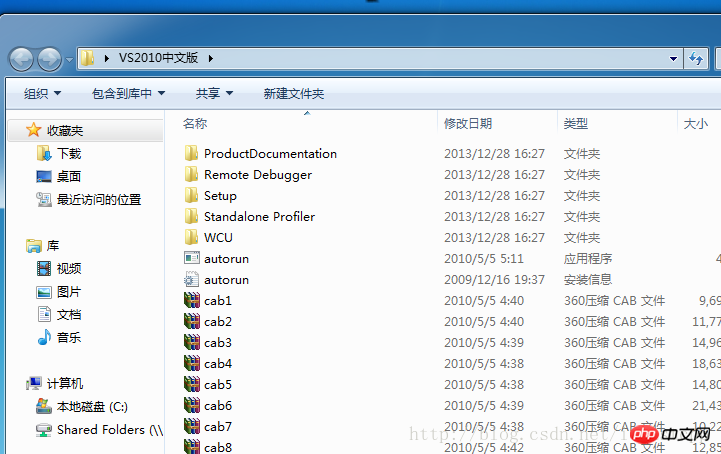
2 Démarrez l'exécution automatique
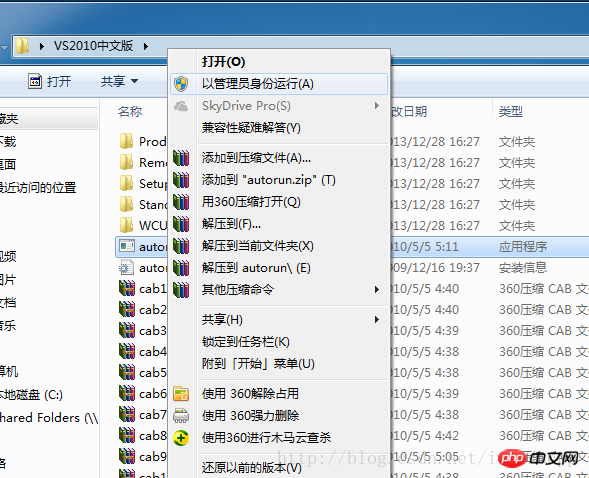
3 installation. Microsoft visualstduio
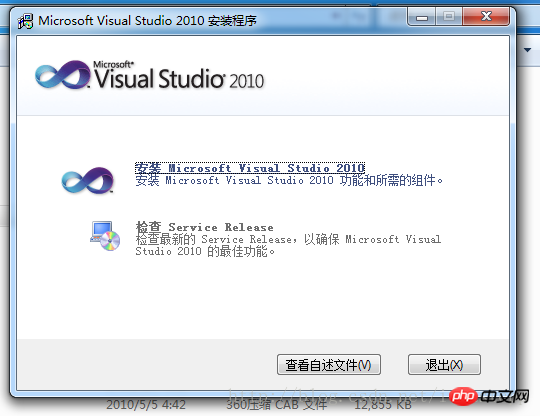
4 Vous verrez cette boîte d'invite
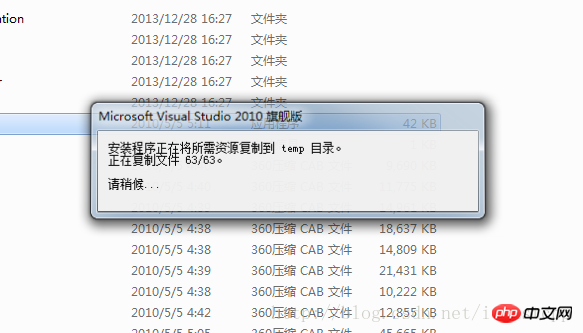
5 Ensuite, nous cliquons sur Étape
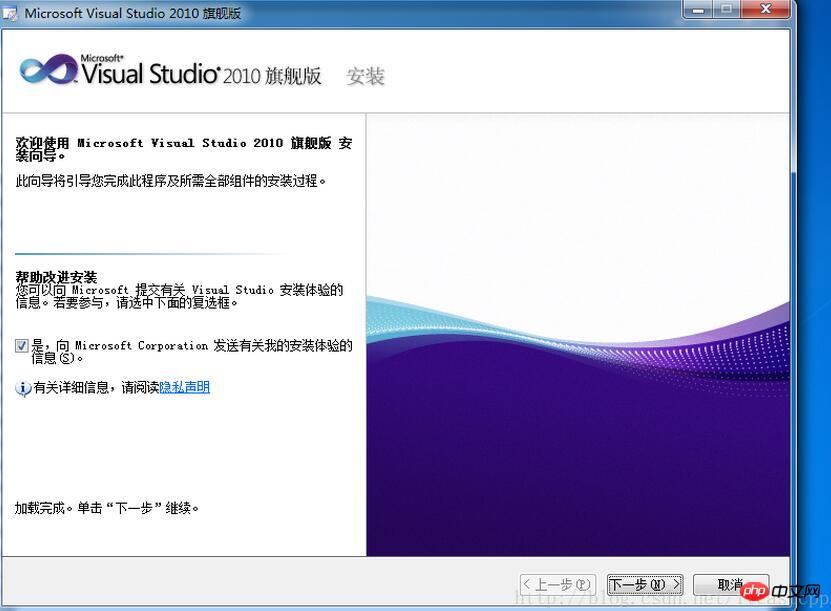
6 Nous acceptons les conditions
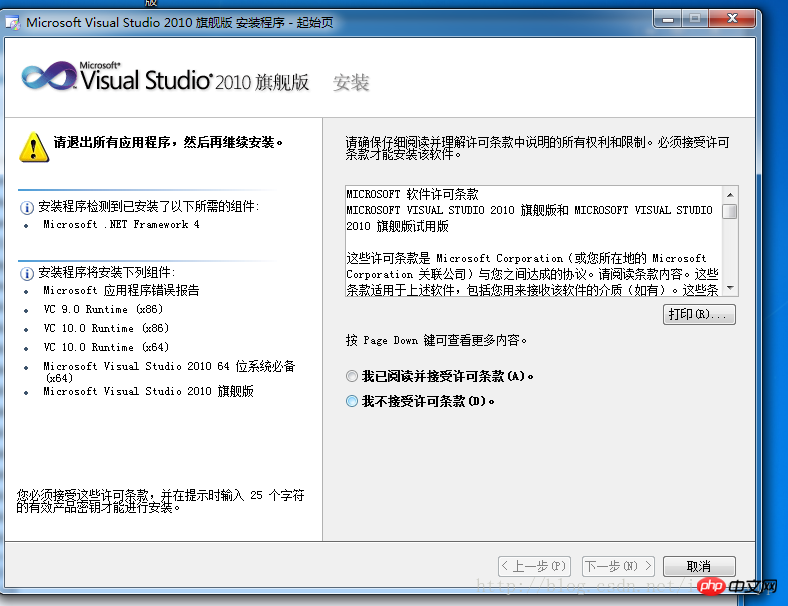
7 Cliquez sur Suivant
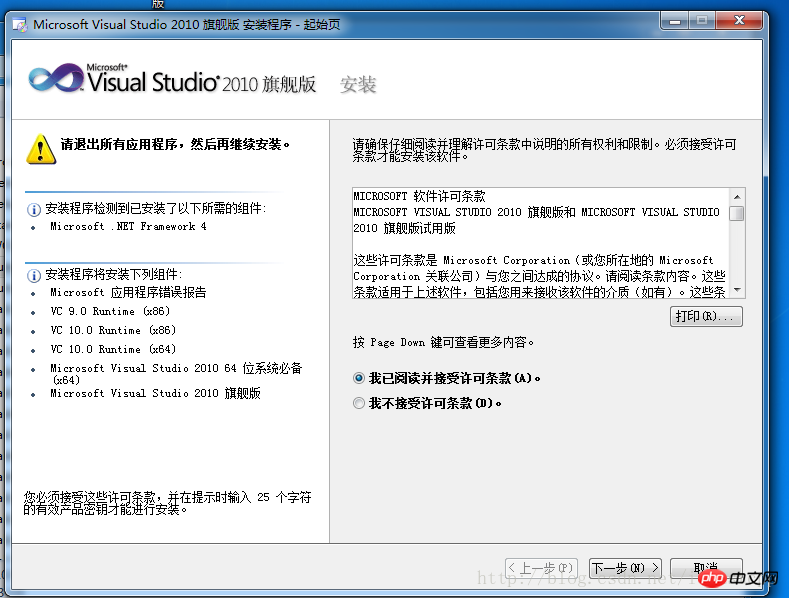
8. Sélectionnez l'installation complète
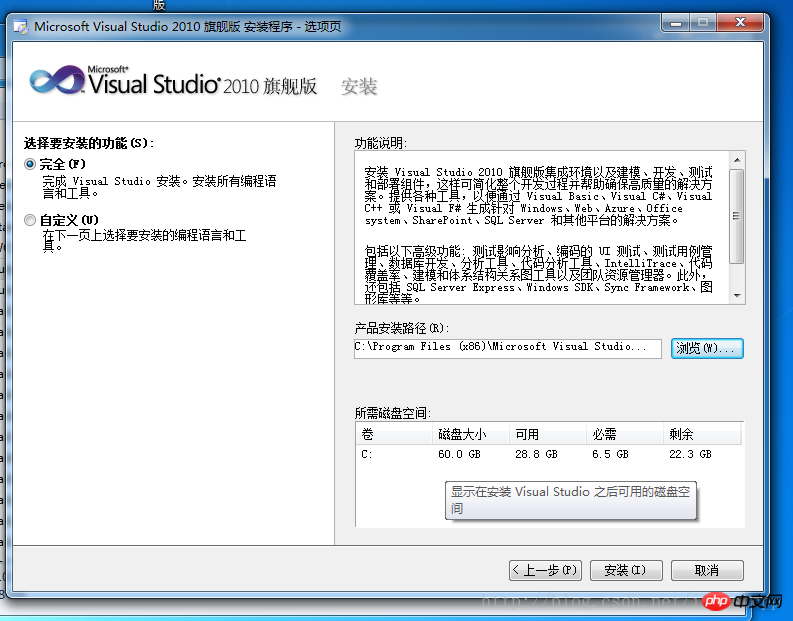
9. Installation en cours
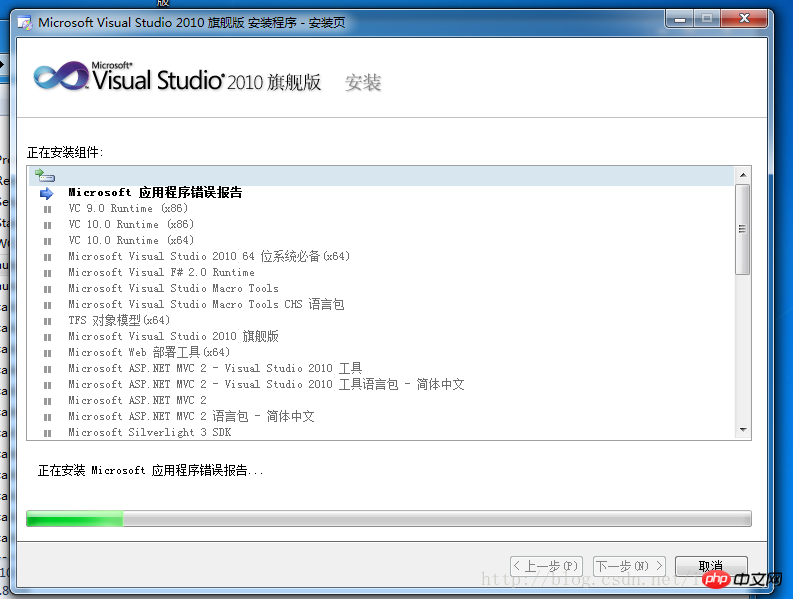
10 Installation terminée
11 Nous cliquons sur le bouton Installer le document et sélectionnons le document d'installation, qui est Aide et Support
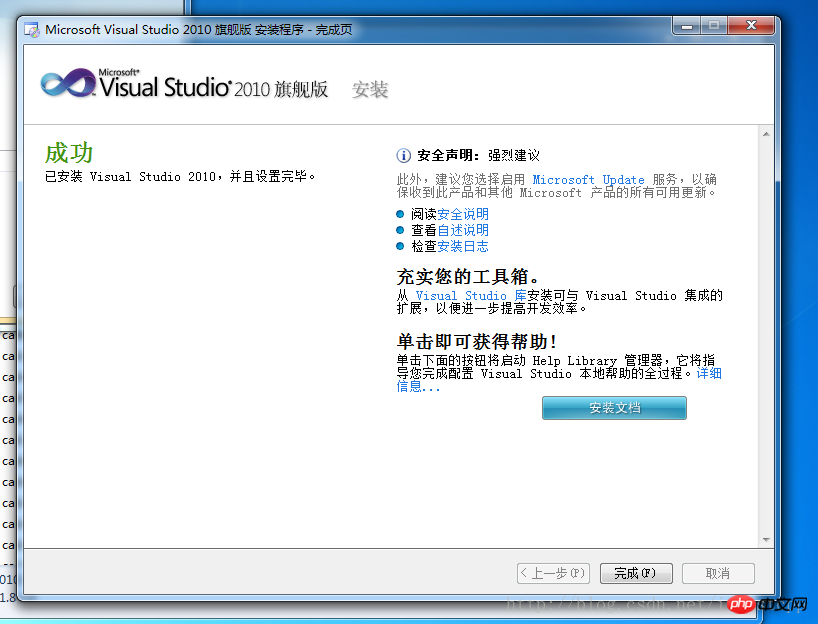
12 Après avoir sélectionné l'emplacement, cliquez sur OK
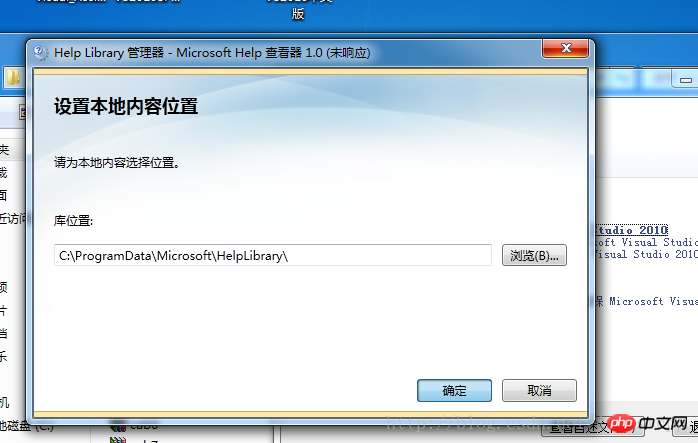
13 Nous cliquons sur Mettre à jour et sélectionnons ce qu'il faut installer
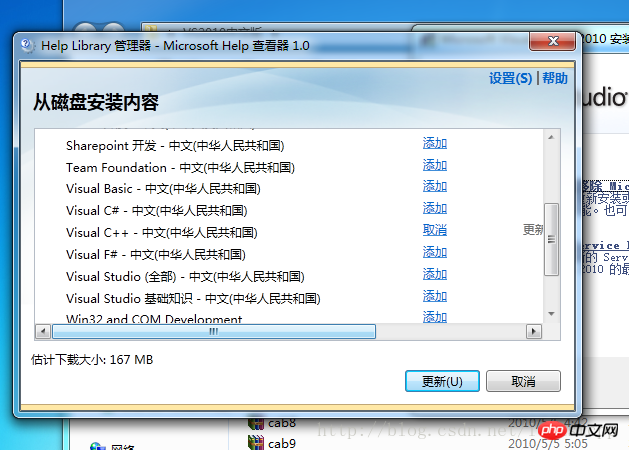
14 A ce moment, installez, cliquez sur Terminer
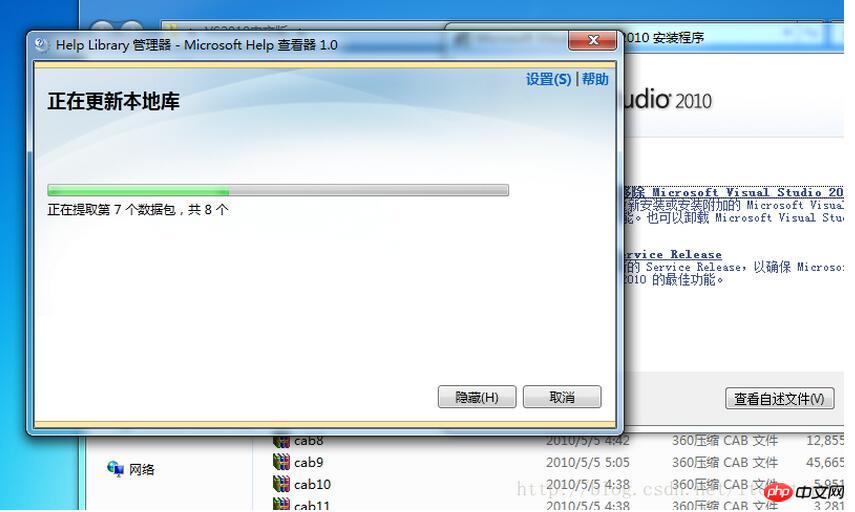
15 A ce moment, on quitte l'installation programme
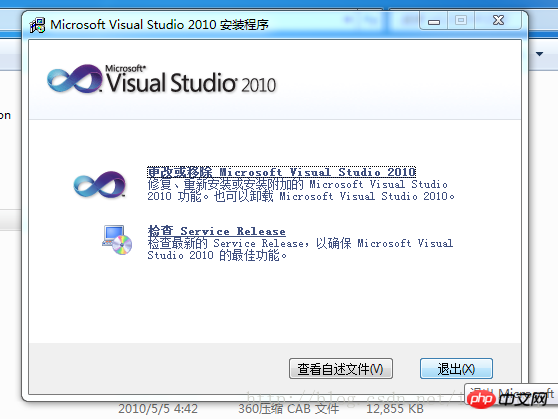
16 Ensuite, nous installons le package de correctifs SP1
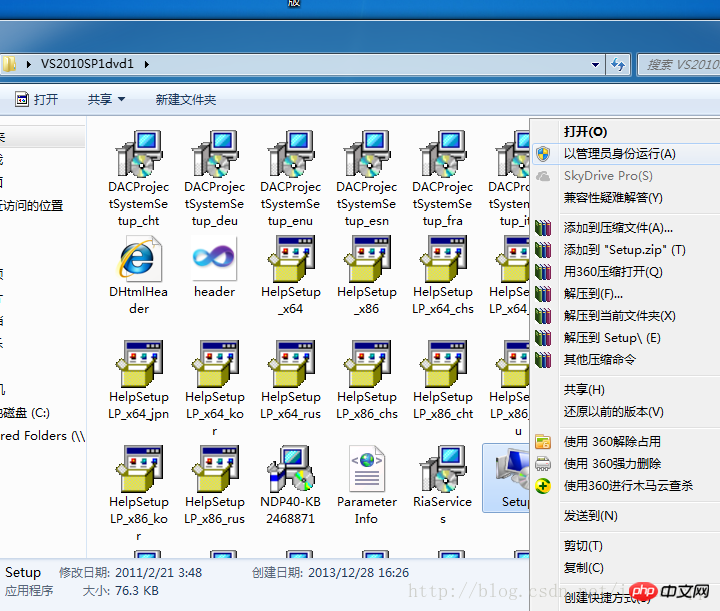
17. >
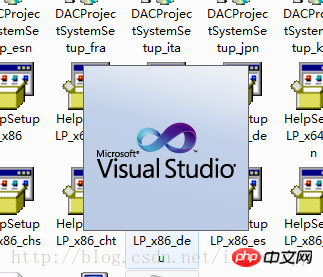
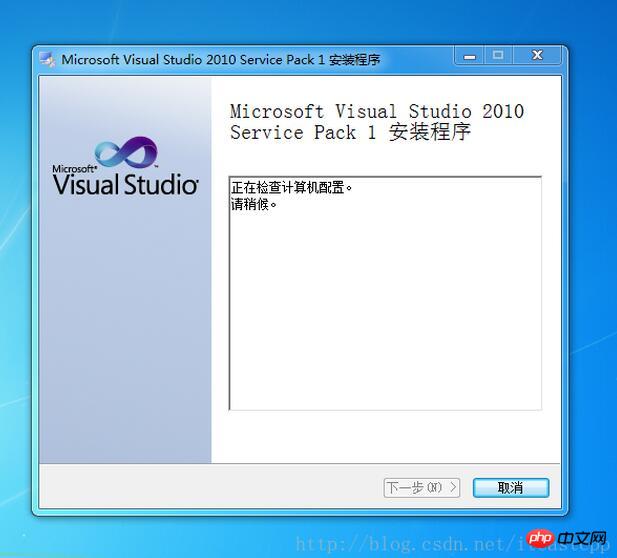
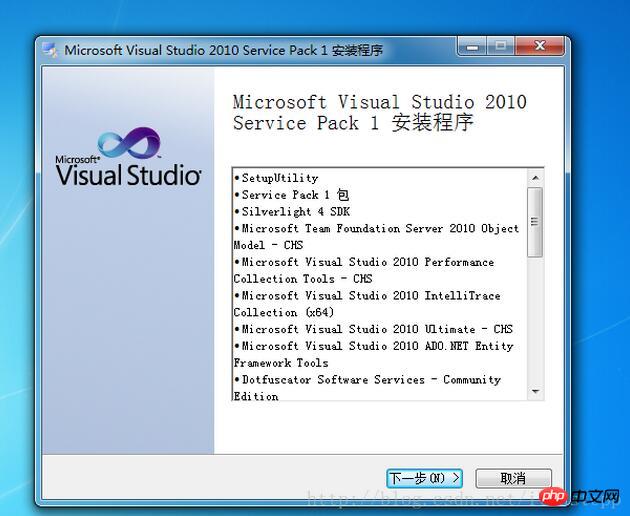
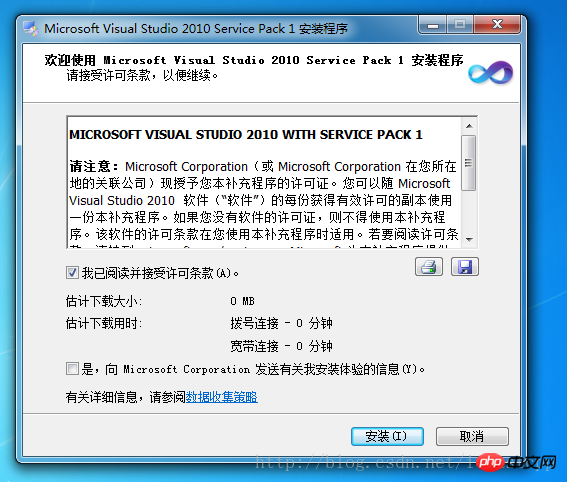
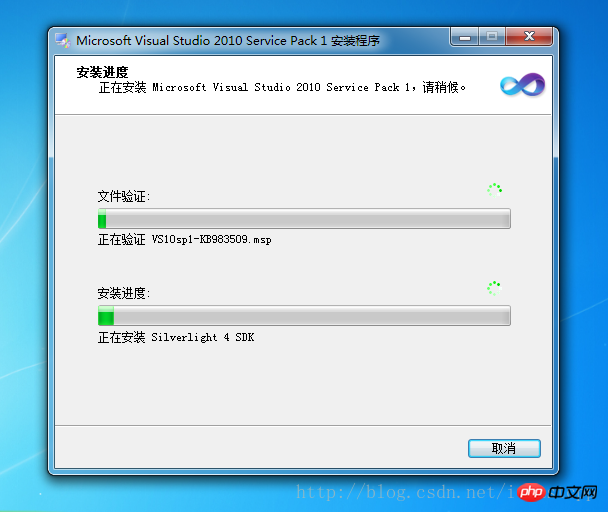

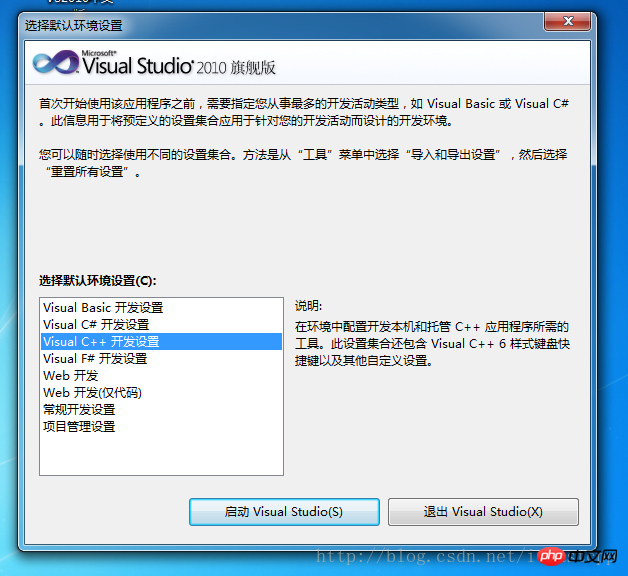
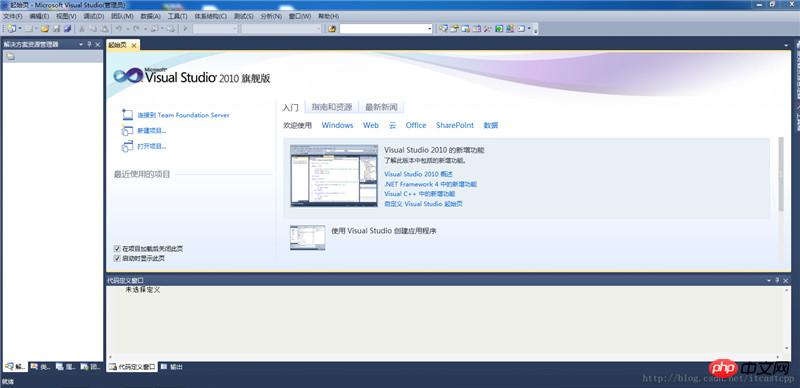
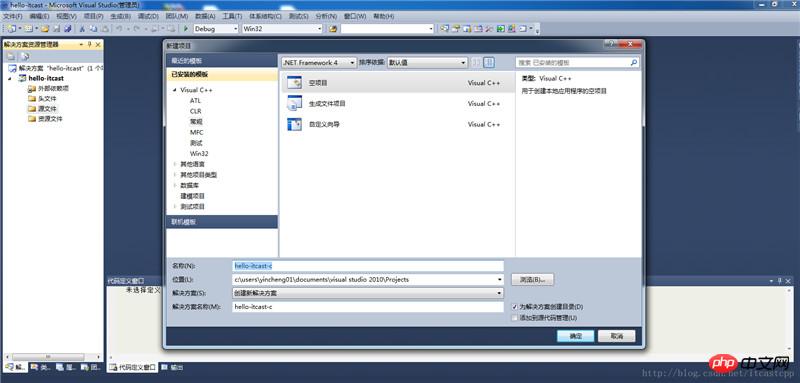
27 Ajouter un nouvel élément
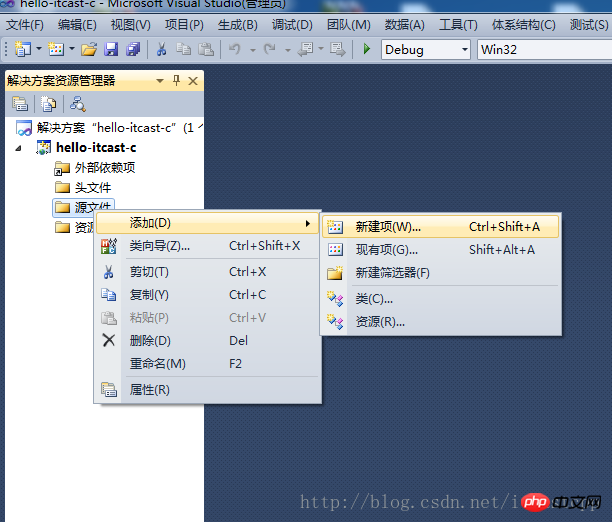
28 Saisissez le code et exécutez
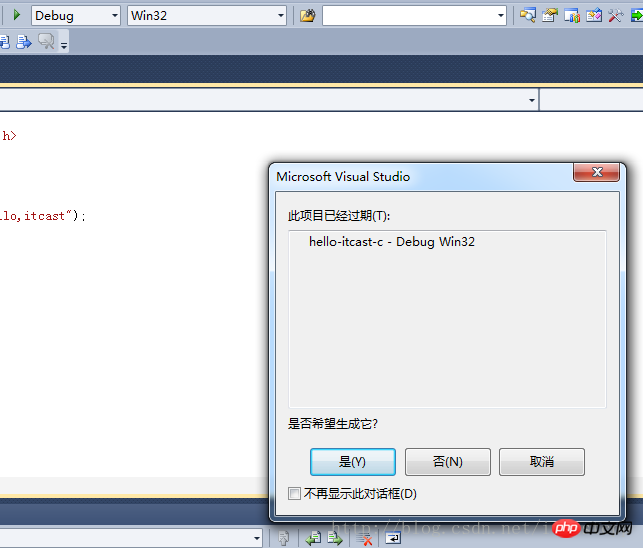
29 J'ai vu l'effet. Ces codes sont uniquement destinés à tester l'environnement de développement. Si vous avez besoin d'en savoir plus sur la programmation, veuillez regarder la vidéo Chuanzhi Podcast Basic C/C++.
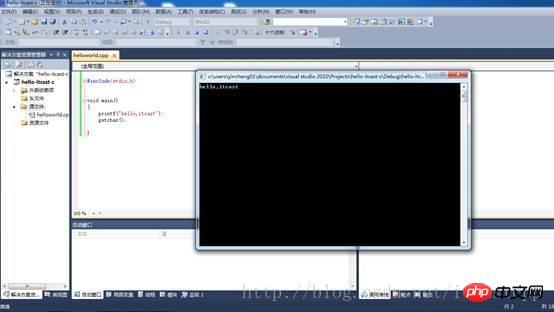
30 À l'heure actuelle, l'environnement de développement VS est terminé
Ce qui précède est le contenu détaillé de. pour plus d'informations, suivez d'autres articles connexes sur le site Web de PHP en chinois!

